USB CITROEN C5 AIRCROSS 2020 Ghiduri De Utilizare (in Romanian)
[x] Cancel search | Manufacturer: CITROEN, Model Year: 2020, Model line: C5 AIRCROSS, Model: CITROEN C5 AIRCROSS 2020Pages: 292, PDF Size: 8.86 MB
Page 235 of 292
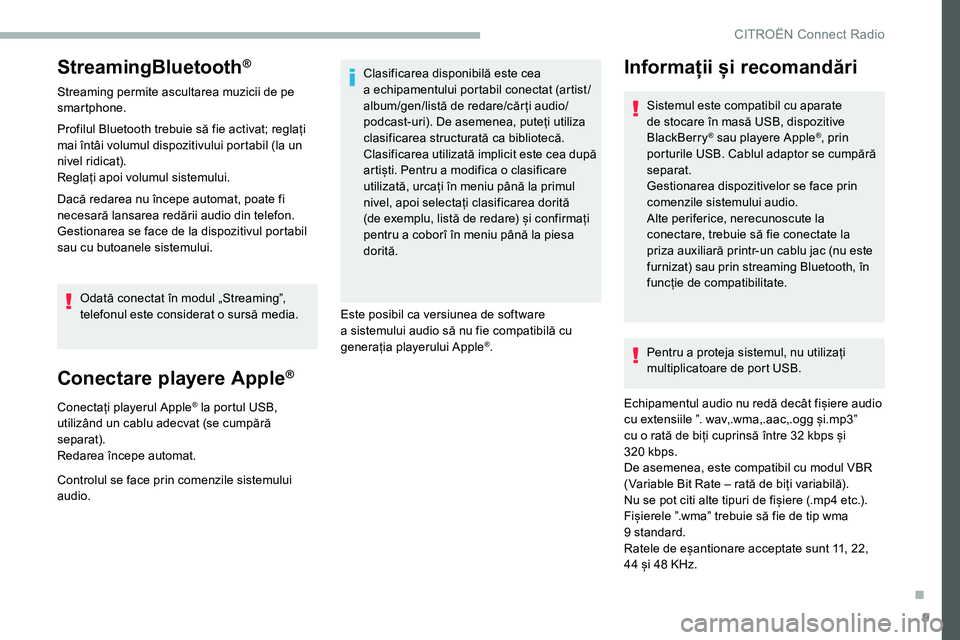
9
StreamingBluetooth®
Streaming permite ascultarea muzicii de pe
smartphone.
Profilul Bluetooth trebuie să fie activat; reglați
mai întâi volumul dispozitivului portabil (la un
nivel ridicat).
Reglați apoi volumul sistemului.
Dacă redarea nu începe automat, poate fi
necesară lansarea redării audio din telefon.
Gestionarea se face de la dispozitivul portabil
sau cu butoanele sistemului.Odată conectat în modul „Streamingˮ,
telefonul este considerat o
sursă media.
Conectare playere Apple®
Conectați playerul Apple® la portul USB,
utilizând un cablu adecvat (se cumpără
separat).
Redarea începe automat.
Controlul se face prin comenzile sistemului
audio. Clasificarea disponibilă este cea
a
echipamentului portabil conectat (artist /
album/gen/listă de redare/căr ți audio/
podcast-uri). De asemenea, puteți utiliza
clasificarea structurată ca bibliotecă.
Clasificarea utilizată implicit este cea după
artiști. Pentru a modifica o clasificare
utilizată, urcați în meniu până la primul
nivel, apoi selectați clasificarea dorită
(de exemplu, listă de redare) și confirmați
pentru a coborî în meniu până la piesa
dorită.
Este posibil ca versiunea de software
a sistemului audio să nu fie compatibilă cu
generația playerului Apple
®. Pentru a proteja sistemul, nu utilizați
multiplicatoare de port USB.
Echipamentul audio nu redă decât fișiere audio
cu extensiile ˮ. wav,.wma,.aac,.ogg și.mp3ˮ
cu o
rată de biți cuprinsă între 32 kbps și
320
kbps.
De asemenea, este compatibil cu modul VBR
(Variable Bit Rate – rată de biți variabilă).
Nu se pot citi alte tipuri de fișiere (.mp4
etc.).
Fișierele ˮ.wmaˮ trebuie să fie de tip wma
9
standard.
Ratele de eșantionare acceptate sunt 11, 22,
44
și 48 KHz.
Informații și recomandări
Sistemul este compatibil cu aparate
de stocare în masă USB, dispozitive
BlackBerry
® sau playere Apple®, prin
porturile USB. Cablul adaptor se cumpără
separat.
Gestionarea dispozitivelor se face prin
comenzile sistemului audio.
Alte periferice, nerecunoscute la
conectare, trebuie să fie conectate la
priza auxiliară printr-un cablu jac (nu este
furnizat) sau prin streaming Bluetooth, în
funcție de compatibilitate.
.
CITROËN Connect Radio
Page 236 of 292
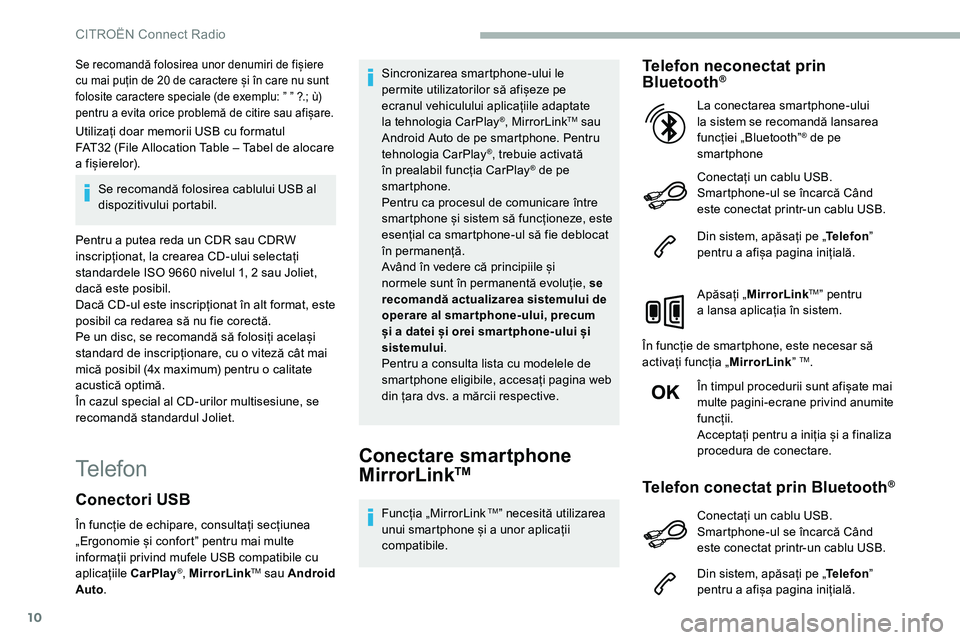
10
Se recomandă folosirea unor denumiri de fișiere
cu mai puțin de 20 de caractere și în care nu sunt
folosite caractere speciale (de exemplu: ˮ ˮ ?.; ù)
pentru a
evita orice problemă de citire sau afișare.
Utilizați doar memorii USB cu formatul
FAT32 (File Allocation Table – Tabel de alocare
a
f
ișierelor).Se recomandă folosirea cablului USB al
dispozitivului portabil.
Pentru a
putea reda un CDR sau CDRW
inscripționat, la crearea CD-ului selectați
standardele ISO
9660 nivelul 1, 2 sau Joliet,
dacă este posibil.
Dacă CD-ul este inscripționat în alt format, este
posibil ca redarea să nu fie corectă.
Pe un disc, se recomandă să folosiți același
standard de inscripționare, cu o
viteză cât mai
mică posibil (4x maximum) pentru o
calitate
acustică optimă.
În cazul special al CD-urilor multisesiune, se
recomandă standardul Joliet.
TelefonConectare smartphone
MirrorLinkTM
Funcția „MirrorLink TMˮ necesită utilizarea
unui smartphone și a
unor aplicații
compatibile.
Telefon neconectat prin
Bluetooth®
Conectați un cablu USB.
Smartphone-ul se încarcă Când
este conectat printr-un cablu USB.
Din sistem, apăsați pe „ Telefonˮ
pentru a
afișa pagina inițială.
Apăsați „ MirrorLink
TMˮ pentru
a
lansa aplicația în sistem.
În funcție de smartphone, este necesar să
activați funcția „ MirrorLinkˮ
TM.
În timpul procedurii sunt afișate mai
multe pagini-ecrane privind anumite
funcții.
Acceptați pentru a
iniția și a finaliza
procedura de conectare. La conectarea smartphone-ului
la sistem se recomandă lansarea
funcției „Bluetoothˮ
® de pe
smartphone
Telefon conectat prin Bluetooth®
Din sistem, apăsați pe „ Telefonˮ
pentru a afișa pagina inițială.
Conectori USB
În funcție de echipare, consultați secțiunea
„Ergonomie și confortˮ pentru mai multe
informații privind mufele USB compatibile cu
aplicațiile CarPlay
®, MirrorLinkTM sau Android
Auto . Sincronizarea smartphone-ului le
permite utilizatorilor să afișeze pe
ecranul vehiculului aplicațiile adaptate
la tehnologia CarPlay
®, MirrorLinkTM sau
Android Auto de pe smartphone. Pentru
tehnologia CarPlay
®, trebuie activată
în prealabil funcția CarPlay® de pe
smartphone.
Pentru ca procesul de comunicare între
smartphone și sistem să funcționeze, este
esențial ca smartphone-ul să fie deblocat
în permanență.
Având în vedere că principiile și
normele sunt în permanentă evoluție, se
recomandă actualizarea sistemului de
operare al smartphone-ului, precum
și a
datei și orei smar tphone-ului și
sistemului .
Pentru a
consulta lista cu modelele de
smartphone eligibile, accesați pagina web
din țara dvs. a mărcii respective.
Conectați un cablu USB.
Smartphone-ul se încarcă Când
este conectat printr-un cablu USB.
CITROËN Connect Radio
Page 237 of 292
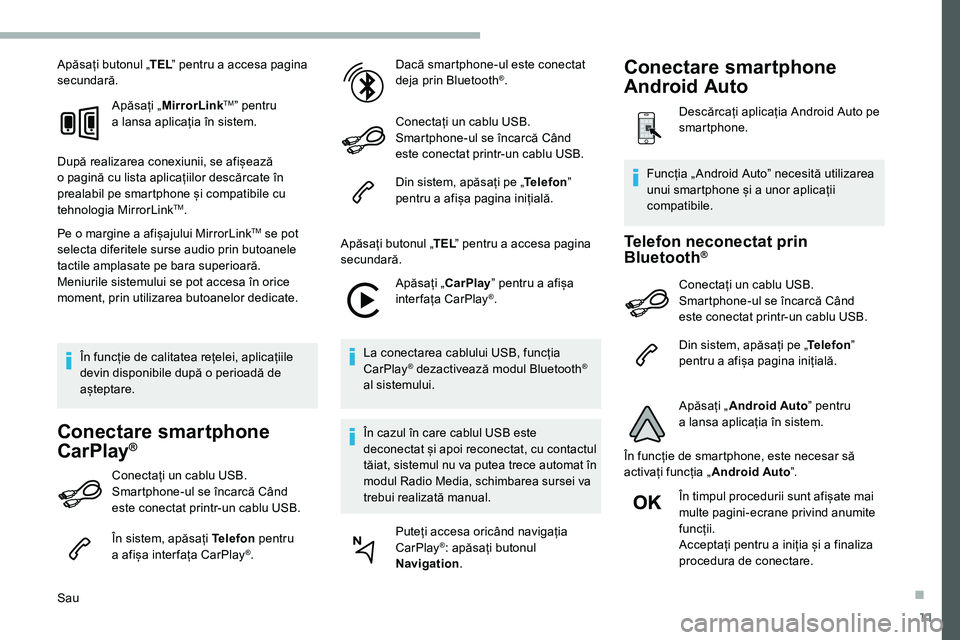
11
Apăsați butonul „TELˮ pentru a accesa pagina
secundară.
Apăsați „MirrorLink
TMˮ pentru
a
lansa aplicația în sistem.
După realizarea conexiunii, se afișează
o
pagină cu lista aplicațiilor descărcate în
prealabil pe smartphone și compatibile cu
tehnologia MirrorLink
TM.
Pe o
margine a
afișajului MirrorLink
TM se pot
selecta diferitele surse audio prin butoanele
tactile amplasate pe bara superioară.
Meniurile sistemului se pot accesa în orice
moment, prin utilizarea butoanelor dedicate.
În funcție de calitatea rețelei, aplicațiile
devin disponibile după o
perioadă de
așteptare.
Conectare smartphone
CarPlay®
Conectați un cablu USB.
Smartphone-ul se încarcă Când
este conectat printr-un cablu USB.
În sistem, apăsați Telefon pentru
a
afișa inter fața CarPlay
®.
Sau Dacă smartphone-ul este conectat
deja prin Bluetooth
®.
Conectați un cablu USB.
Smartphone-ul se încarcă Când
este conectat printr-un cablu USB.
Din sistem, apăsați pe „ Telefonˮ
pentru a
afișa pagina inițială.
Apăsați butonul „ TELˮ pentru a
accesa pagina
secundară.
Apăsați „CarPlay ˮ pentru a
afișa
interfața CarPlay
®.
La conectarea cablului USB, funcția
CarPlay
® dezactivează modul Bluetooth®
al sistemului.
În cazul în care cablul USB este
deconectat și apoi reconectat, cu contactul
tăiat, sistemul nu va putea trece automat în
modul Radio Media, schimbarea sursei va
trebui realizată manual.
Puteți accesa oricând navigația
CarPlay®: apăsați butonul
Navigation .
Telefon neconectat prin
Bluetooth®
Conectați un cablu USB.
Smartphone-ul se încarcă Când
este conectat printr-un cablu USB.
Din sistem, apăsați pe „ Telefonˮ
pentru a
afișa pagina inițială.
Apăsați „ Android Auto ˮ pentru
a
lansa aplicația în sistem.
În funcție de smartphone, este necesar să
activați funcția „ Android Autoˮ.
În timpul procedurii sunt afișate mai
multe pagini-ecrane privind anumite
funcții.
Acceptați pentru a
iniția și a finaliza
procedura de conectare.
Funcția „ Android Autoˮ necesită utilizarea
unui smartphone și a
unor aplicații
compatibile.
Conectare smartphone
Android Auto
Descărcați aplicația Android Auto pe
smartphone.
.
Page 244 of 292

18
Media
ÎNTREBARERĂSPUNSSOLUȚIE
Redarea din memoria USB începe cu
o
în
târziere prea mare (aproximativ 2-3
m
inute).Unele fișiere furnizate cu stickul de memorie
pot încetini drastic accesul la citire (de 10
ori
timpul din catalog). Ștergeți fișierele furnizate odată cu stickul de
memorie și limitați numărul de subfoldere din
arborescență.
Anumite caractere din informațiile media redate
nu sunt afișate corect. Sistemul audio nu afișează anumite tipuri de
caractere.Utilizați caractere standard în numele de piese
și foldere.
Nu începe redarea fișierelor în streaming. Dispozitivul conectat nu lansează automat redarea.Pentru a
începe redarea de pe dispozitiv.
Numele pieselor și timpul de redare nu sunt
afișate pe ecranul de streaming audio. Profilul Bluetooth nu permite transferul acestor
informații.
CITROËN Connect Radio
Page 245 of 292
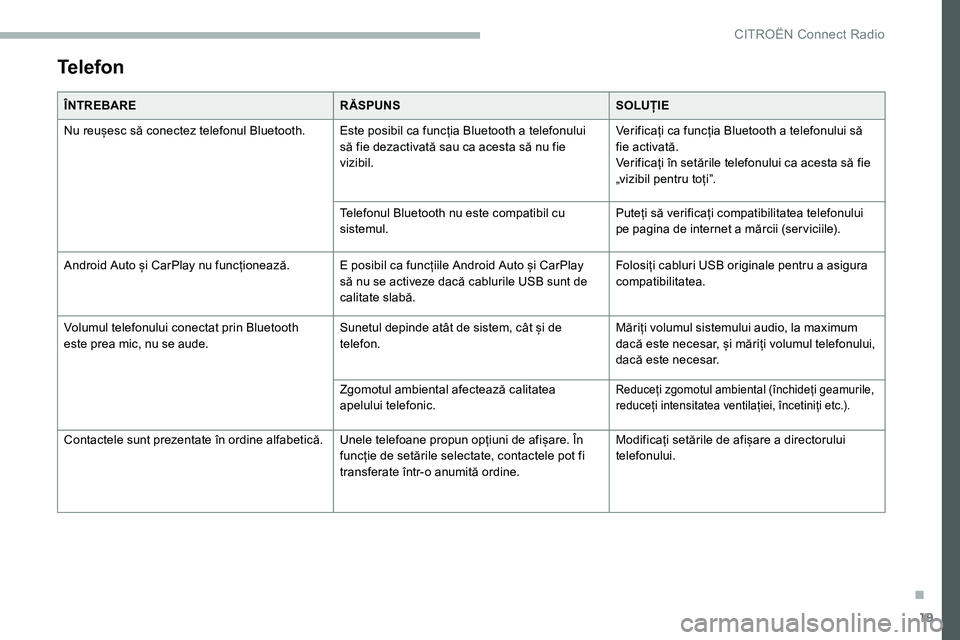
19
Telefon
ÎNTREBARERĂSPUNSSOLUȚIE
Nu reușesc să conectez telefonul Bluetooth. Este posibil ca funcția Bluetooth a telefonului
să fie dezactivată sau ca acesta să nu fie
vizibil. Verificați ca funcția Bluetooth a
telefonului să
fie activată.
Verificați în setările telefonului ca acesta să fie
„vizibil pentru toțiˮ.
Telefonul Bluetooth nu este compatibil cu
sistemul. Puteți să verificați compatibilitatea telefonului
pe pagina de internet a
mărcii (ser viciile).
Android Auto și CarPlay nu funcționează. E posibil ca funcțiile Android Auto și CarPlay să nu se activeze dacă cablurile USB sunt de
calitate slabă.Folosiți cabluri USB originale pentru a
asigura
compatibilitatea.
Volumul telefonului conectat prin Bluetooth
este prea mic, nu se aude. Sunetul depinde atât de sistem, cât și de
telefon.Măriți volumul sistemului audio, la maximum
dacă este necesar, și măriți volumul telefonului,
dacă este necesar.
Zgomotul ambiental afectează calitatea
apelului telefonic.
Reduceți zgomotul ambiental (închideți geamurile,
reduceți intensitatea ventilației, încetiniți etc.).
Contactele sunt prezentate în ordine alfabetică. Unele telefoane propun opțiuni de afișare. În funcție de setările selectate, contactele pot fi
transferate într-o anumită ordine.Modificați setările de afișare a
directorului
telefonului.
.
CITROËN Connect Radio
Page 255 of 292
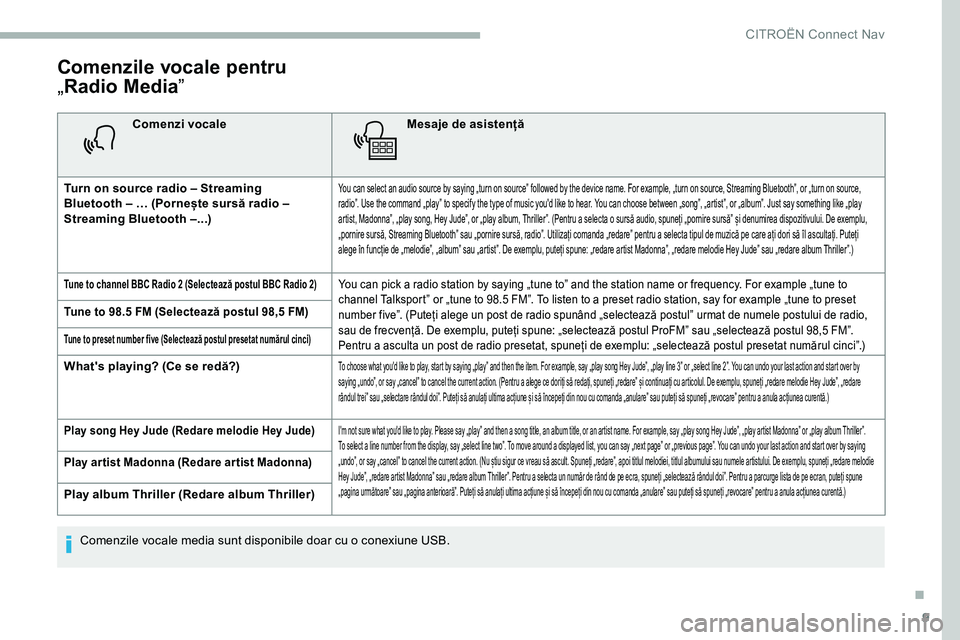
9
Comenzile vocale pentru
„Radio Media ˮ
Comenzi vocale Mesaje de asistență
Turn on source radio – Streaming
Bluetooth – … (Pornește sursă radio –
Streaming Bluetooth –...)
You can select an audio source by saying „turn on source” followed by the device name. For example, „turn on source, Streaming Bluetooth”, or „turn on source,
radio”. Use the command „play” to specify the type of music you'd like to hear. You can choose between „song”, „artist”, or „album”. Just say something like „play
artist, Madonna”, „play song, Hey Jude”, or „play album, Thriller”. (Pentru a selecta o sursă audio, spuneți „pornire sursă” și denumirea dispozitivului. De exemplu,
„pornire sursă, Streaming Bluetooth” sau „pornire sursă, radio”. Utilizați comanda „redare” pentru a selecta tipul de muzică pe care ați dori să îl ascultați. Puteți
alege în funcție de „melodie”, „album” sau „artist”. De exemplu, puteți spune: „redare artist Madonna”, „redare melodie Hey Jude” sau „redare album Thriller”.)
Tune to channel BBC Radio 2 (Selectează postul BBC Radio 2)You can pick a radio station by saying „tune to” and the station name or frequency. For example „tune to
channel Talksport” or „tune to 98.5 FM”. To listen to a preset radio station, say for example „tune to preset
number five”. (Puteți alege un post de radio spunând „selectează postul” urmat de numele postului de radio,
sau de frecvență. De exemplu, puteți spune: „selectează postul ProFM” sau „selectează postul 98,5 FM”.
Pentru a asculta un post de radio presetat, spuneți de exemplu: „selectează postul presetat numărul cinci”.)
Tune to 98.5 FM (Selectează postul 98,5 FM)
Tune to preset number five (Selectează postul presetat numărul cinci)
What's playing? (Ce se redă?)To choose what you'd like to play, start by saying „play” and then the item. For example, say „play song Hey Jude”, „play line 3” or „select line 2”. You can undo your last action and start over by
saying „undo”, or say „cancel” to cancel the current action. (Pentru a alege ce doriți să redați, spuneți „redare” și continuați cu articolul. De exemplu, spuneți „redare melodie Hey Jude”, „redare
rândul trei” sau „selectare rândul doi”. Puteți să anulați ultima acțiune și să începeți din nou cu comanda „anulare” sau puteți să spuneți „revocare” pentru a anula acțiunea curentă.)
Play song Hey Jude (Redare melodie Hey Jude)I'm not sure what you'd like to play. Please say „play” and then a song title, an album title, or an artist name. For example, say „play song Hey Jude”, „play artist Madonna” or „play album Thriller”.
To select a line number from the display, say „select line two”. To move around a displayed list, you can say „next page” or „previous page”. You can undo your last action and start over by saying
„undo”, or say „cancel” to cancel the current action. (Nu știu sigur ce vreau să ascult. Spuneți „redare”, apoi titlul melodiei, titlul albumului sau numele artistului. De exemplu, spuneți „redare melodie
Hey Jude”, „redare artist Madonna” sau „redare album Thriller”. Pentru a selecta un număr de rând de pe ecra, spuneți „selectează rândul doi”. Pentru a parcurge lista de pe ecran, puteți spune
„pagina următoare” sau „pagina anterioară”. Puteți să anulați ultima acțiune și să începeți din nou cu comanda „anulare” sau puteți să spuneți „revocare” pentru a anula acțiunea curentă.)
Play ar tist Madonna (Redare ar tist Madonna)
Play album Thriller (Redare album Thriller) Comenzile vocale media sunt disponibile doar cu o conexiune USB.
.
CITROËN Connect Nav
Page 260 of 292
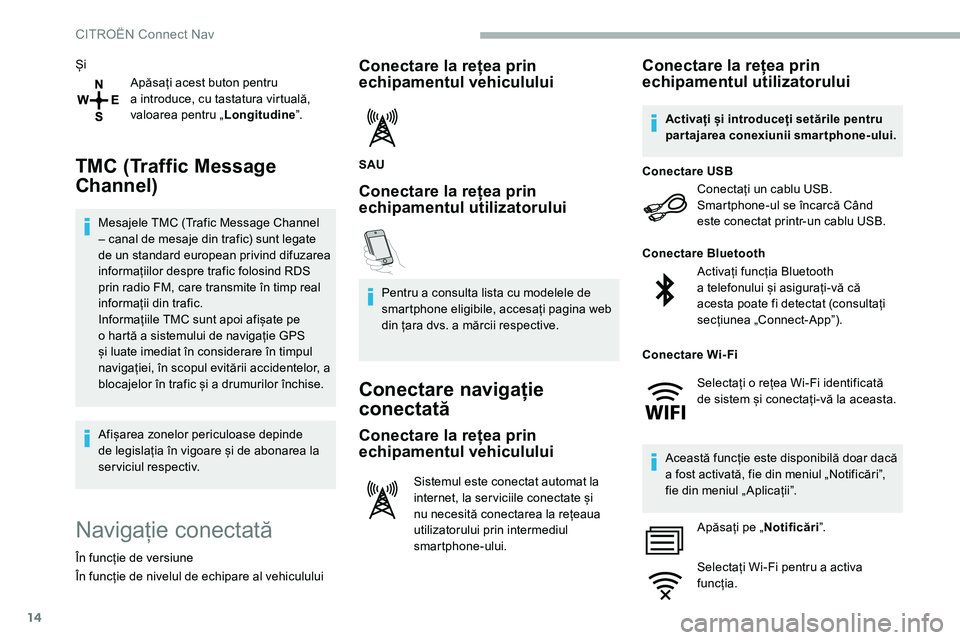
14
ȘiApăsați acest buton pentru
a
introduce, cu tastatura virtuală,
valoarea pentru „ Longitudineˮ.
TMC (Traffic Message
Channel)
Mesajele TMC (Trafic Message Channel
– canal de mesaje din trafic) sunt legate
de un standard european privind difuzarea
informațiilor despre trafic folosind RDS
prin radio FM, care transmite în timp real
informații din trafic.
Informațiile TMC sunt apoi afișate pe
o
hartă a sistemului de navigație GPS
și luate imediat în considerare în timpul
navigației, în scopul evitării accidentelor, a
blocajelor în trafic și a
drumurilor închise.
Afișarea zonelor periculoase depinde
de legislația în vigoare și de abonarea la
serviciul respectiv.
Navigație conectată
În funcție de versiune
În funcție de nivelul de echipare al vehiculului
Conectare la rețea prin
echipamentul vehiculului
SAU
Conectare la rețea prin
echipamentul utilizatorului
Pentru a consulta lista cu modelele de
s martphone eligibile, accesați pagina web
din țara dvs. a mărcii respective.
Conectare navigație
conectată
Conectare la rețea prin
echipamentul vehiculului
Sistemul este conectat automat la
internet, la ser viciile conectate și
nu necesită conectarea la rețeaua
utilizatorului prin intermediul
smartphone-ului.
Conectare la rețea prin
echipamentul utilizatorului
Conectați un cablu USB.
Smartphone-ul se încarcă Când
este conectat printr-un cablu USB.
Conectare USB
Activați funcția Bluetooth
a telefonului și asigurați-vă că
acesta poate fi detectat (consultați
secțiunea „Connect-Appˮ).
Conectare Bluetooth
Această funcție este disponibilă doar dacă
a
fost activată, fie din meniul „Notificăriˮ,
fie din meniul „ Aplicațiiˮ.
Apăsați pe „ Notificăriˮ.
Selectați Wi-Fi pentru a
activa
funcția.
Activați și introduceți setările pentru
partajarea conexiunii smartphone-ului.
Conectare Wi- Fi Selectați o
rețea Wi-Fi identificată
de sistem și conectați-vă la aceasta.
CITROËN Connect Nav
Page 261 of 292
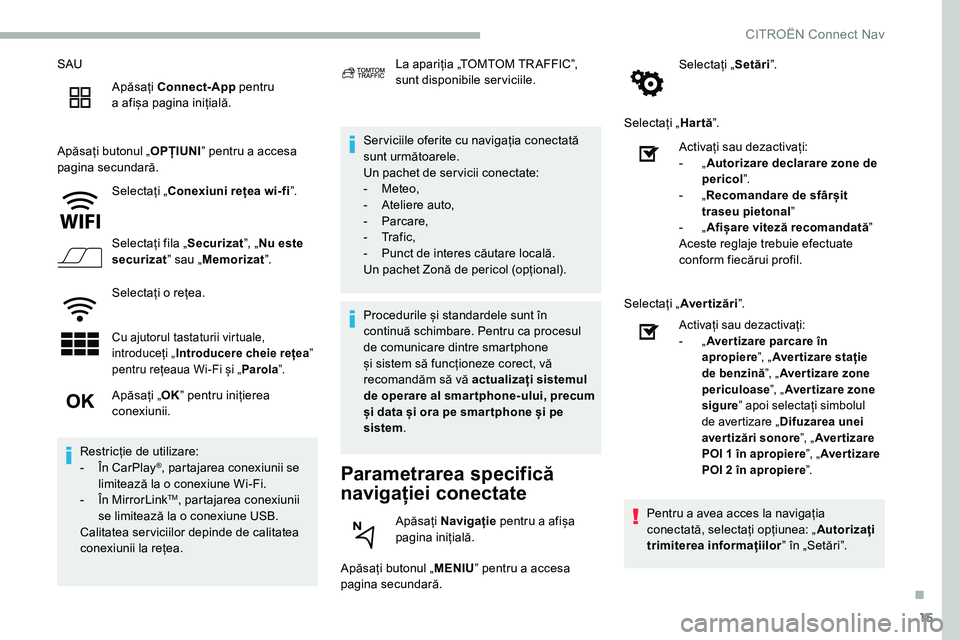
15
SAUApăsați Connect-App pentru
a
a
fișa pagina inițială.
Apăsați butonul „ OPȚIUNIˮ pentru a
accesa
pagina secundară.
Selectați „ Conexiuni rețea wi-fi ˮ.
Selectați fila „ Securizatˮ, „Nu este
securizat ˮ sau „Memorizat ˮ.
Selectați o
rețea.
Cu ajutorul tastaturii virtuale,
introduceți „Introducere cheie rețea ˮ
pentru rețeaua Wi-Fi și „ Parolaˮ.
Ser viciile oferite cu navigația conectată
sunt următoarele.
Un pachet de ser vicii conectate:
-
M
eteo,
-
A
teliere auto,
-
Parcare,
-
Tr a f i c ,
-
P
unct de interes căutare locală.
Un pachet Zonă de pericol (opțional).
Parametrarea specifică
navigației conectate
Apăsați butonul „ MENIUˮ pentru a accesa
pagina secundară. Selectați „
Setăriˮ.
Selectați „ Hartăˮ.
Apăsați „ OKˮ pentru inițierea
conexiunii.
Restricție de utilizare:
-
Î
n CarPlay
®, partajarea conexiunii se
limitează la o conexiune Wi-Fi.
-
Î
n MirrorLink
TM, partajarea conexiunii
se limitează la o conexiune USB.
Calitatea ser viciilor depinde de calitatea
conexiunii la rețea. La apariția „TOMTOM TR AFFICˮ,
sunt disponibile serviciile.
Procedurile și standardele sunt în
continuă schimbare. Pentru ca procesul
de comunicare dintre smartphone
și sistem să funcționeze corect, vă
recomandăm să vă actualizați sistemul
de operare al smartphone-ului, precum
și data și ora pe smar tphone și pe
sistem .
Apăsați Navigație pentru a
afișa
pagina inițială. Activați sau dezactivați:
-
„
A
utorizare declarare zone de
pericol ˮ.
-
„
R
ecomandare de sfârșit
traseu pietonal ˮ
-
„
A
fișare viteză recomandată
ˮ
Aceste reglaje trebuie efectuate
conform fiecărui profil.
Selectați „ Avertizări ˮ.
Activați sau dezactivați:
-
„ A
ver tizare parcare în
apropiere ˮ, „Aver tizare stație
de benzină ˮ, „Aver tizare zone
periculoase ˮ, „Aver tizare zone
sigure ˮ apoi selectați simbolul
de avertizare „ Difuzarea unei
aver tizări sonore ˮ, „Aver tizare
POI 1
în apropiereˮ, „ Aver tizare
POI 2
în apropiereˮ.
Pentru a avea acces la navigația
c onectată, selectați opțiunea: „ Autorizați
trimiterea informațiilor ˮ în „Setăriˮ.
.
CITROËN Connect Nav
Page 263 of 292
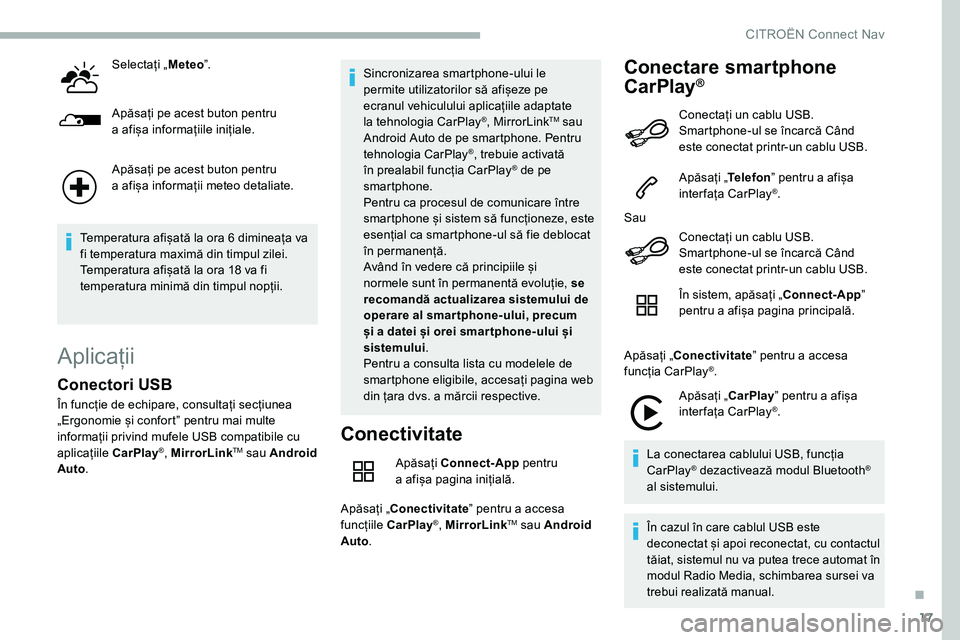
17
Selectați „Meteoˮ.
Apăsați pe acest buton pentru
a
afișa informațiile inițiale.
Apăsați pe acest buton pentru
a
afișa informații meteo detaliate.
Temperatura afișată la ora 6
dimineața va
fi temperatura maximă din timpul zilei.
Temperatura afișată la ora 18
va fi
temperatura minimă din timpul nopții.
Aplicații
Conectivitate
Apăsați Connect-App pentru
a a fișa pagina inițială.
Apăsați „Conectivitate ˮ pentru a
accesa
funcțiile CarPlay
®, MirrorLinkTM sau Android
Auto .
Conectare smartphone
CarPlay®
Conectori USB
În funcție de echipare, consultați secțiunea
„Ergonomie și confortˮ pentru mai multe
informații privind mufele USB compatibile cu
aplicațiile CarPlay
®, MirrorLinkTM sau Android
Auto . Sincronizarea smartphone-ului le
permite utilizatorilor să afișeze pe
ecranul vehiculului aplicațiile adaptate
la tehnologia CarPlay
®, MirrorLinkTM sau
Android Auto de pe smartphone. Pentru
tehnologia CarPlay
®, trebuie activată
în prealabil funcția CarPlay® de pe
smartphone.
Pentru ca procesul de comunicare între
smartphone și sistem să funcționeze, este
esențial ca smartphone-ul să fie deblocat
în permanență.
Având în vedere că principiile și
normele sunt în permanentă evoluție, se
recomandă actualizarea sistemului de
operare al smartphone-ului, precum
și a
datei și orei smar tphone-ului și
sistemului .
Pentru a
consulta lista cu modelele de
smartphone eligibile, accesați pagina web
din țara dvs. a mărcii respective. Conectați un cablu USB.
Smartphone-ul se încarcă Când
este conectat printr-un cablu USB.
Apăsați „
Telefonˮ pentru a
afișa
interfața CarPlay
®.
Sau Conectați un cablu USB.
Smartphone-ul se încarcă Când
este conectat printr-un cablu USB.
În sistem, apăsați „Connect-App ˮ
pentru a
a
fișa pagina principală.
Apăsați „Conectivitate ˮ pentru a
accesa
funcția CarPlay
®.
Apăsați „CarPlay ˮ pentru a
afișa
interfața CarPlay
®.
La conectarea cablului USB, funcția
CarPlay
® dezactivează modul Bluetooth®
al sistemului.
În cazul în care cablul USB este
deconectat și apoi reconectat, cu contactul
tăiat, sistemul nu va putea trece automat în
modul Radio Media, schimbarea sursei va
trebui realizată manual.
.
CITROËN Connect Nav
Page 264 of 292
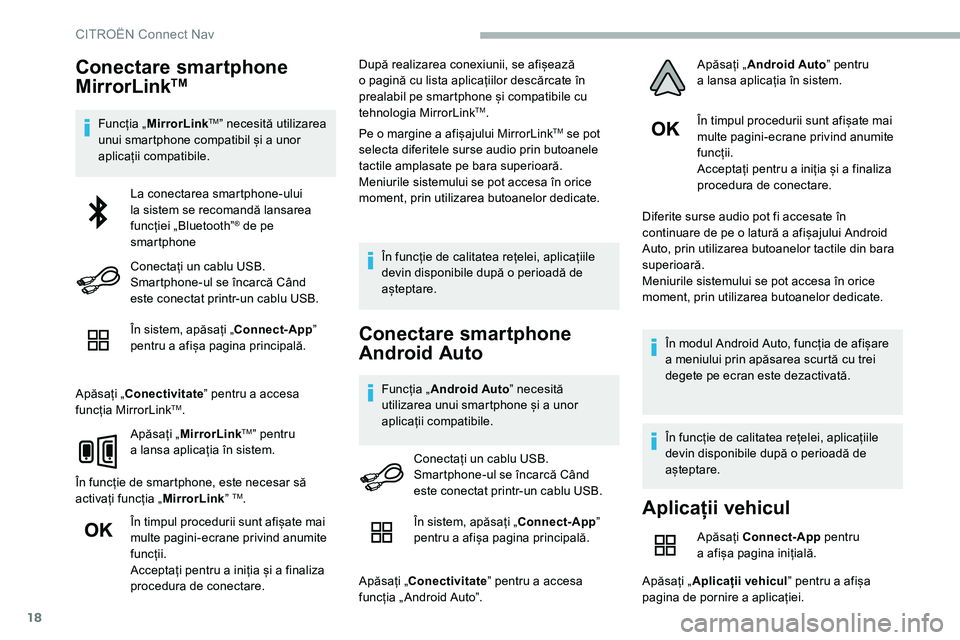
18
Conectare smartphone
MirrorLinkTM
Funcția „MirrorLinkTMˮ necesită utilizarea
unui smartphone compatibil și a unor
aplicații compatibile.
În sistem, apăsați „Connect-App ˮ
pentru a
a
fișa pagina principală.
Apăsați „Conectivitate ˮ pentru a
accesa
funcția MirrorLink
TM.
Apăsați „ MirrorLink
TMˮ pentru
a
lansa aplicația în sistem.
În funcție de smartphone, este necesar să
activați funcția „ MirrorLinkˮ
TM.
În timpul procedurii sunt afișate mai
multe pagini-ecrane privind anumite
funcții.
Acceptați pentru a
iniția și a finaliza
procedura de conectare. După realizarea conexiunii, se afișează
o
pagină cu lista aplicațiilor descărcate în
prealabil pe smartphone și compatibile cu
tehnologia MirrorLink
TM.
Pe o
margine a
afișajului MirrorLink
TM se pot
selecta diferitele surse audio prin butoanele
tactile amplasate pe bara superioară.
Meniurile sistemului se pot accesa în orice
moment, prin utilizarea butoanelor dedicate.
În funcție de calitatea rețelei, aplicațiile
devin disponibile după o
perioadă de
așteptare.
Conectare smartphone
Android Auto
Funcția „ Android Auto ˮ necesită
utilizarea unui smartphone și a unor
aplicații compatibile. În timpul procedurii sunt afișate mai
multe pagini-ecrane privind anumite
funcții.
Acceptați pentru a
iniția și a finaliza
procedura de conectare.
Diferite surse audio pot fi accesate în
continuare de pe o latură a afișajului Android
Auto, prin utilizarea butoanelor tactile din bara
superioară.
Meniurile sistemului se pot accesa în orice
moment, prin utilizarea butoanelor dedicate.
În modul Android Auto, funcția de afișare
a meniului prin apăsarea scurtă cu trei
degete pe ecran este dezactivată.
În funcție de calitatea rețelei, aplicațiile
devin disponibile după o
perioadă de
așteptare.
La conectarea smartphone-ului
la sistem se recomandă lansarea
funcției „Bluetoothˮ
® de pe
smartphone
Conectați un cablu USB.
Smartphone-ul se încarcă Când
este conectat printr-un cablu USB.
Conectați un cablu USB.
Smartphone-ul se încarcă Când
este conectat printr-un cablu USB.
Aplicații vehicul
Apăsați Connect-App pentru
a a fișa pagina inițială.
Apăsați „ Aplicații vehicul ˮ pentru a
afișa
pagina de pornire a
aplicației.
În sistem, apăsați „Connect-App
ˮ
pentru a a
fișa pagina principală.
Apăsați „Conectivitate ˮ pentru a
accesa
funcția „ Android Autoˮ. Apăsați „
Android Auto ˮ pentru
a lansa aplicația în sistem.
CITROËN Connect Nav